如何在PPT中将图片拆分为若干个相等的矩形图形
来源:网络收集 点击: 时间:2024-03-06【导读】:
PPT全称“Microsoft Office PowerPoint”,是微软公司的演示文稿软件。用户可以在投影仪或者计算机上进行演示, 也可以将演示文稿打印出来,制作成胶片,以便应用到更广泛的领域中。 下面小编介绍使用PPT将图片拆分成若干个矩形图形的方法, 希望能帮到大家。方法/步骤1/10分步阅读点击“插入”选项卡,选择“图片”,根据喜好插入图片。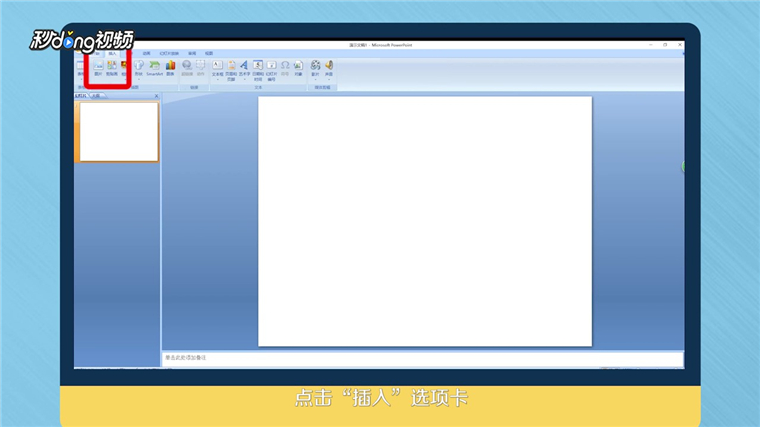 2/10通过修改句柄,把图片调整到合适的尺寸大小。
2/10通过修改句柄,把图片调整到合适的尺寸大小。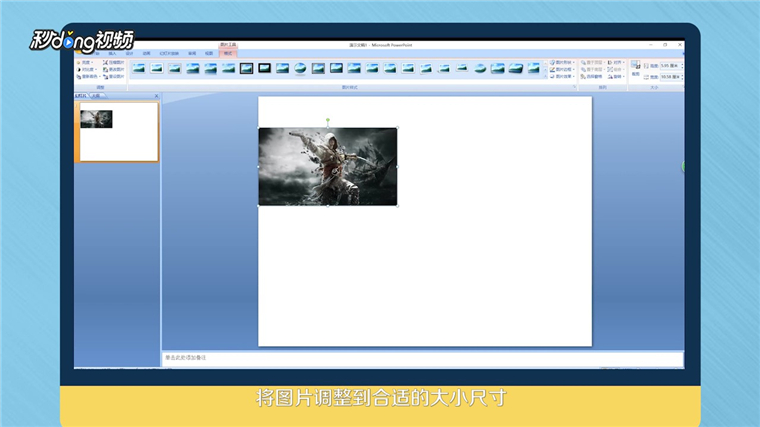 3/10点击“插入”选项卡,选择“表格”,例如选择“3乘3的表格”,可以把表格修改为9个相同大小的矩形,把表格调整到图片的大小。
3/10点击“插入”选项卡,选择“表格”,例如选择“3乘3的表格”,可以把表格修改为9个相同大小的矩形,把表格调整到图片的大小。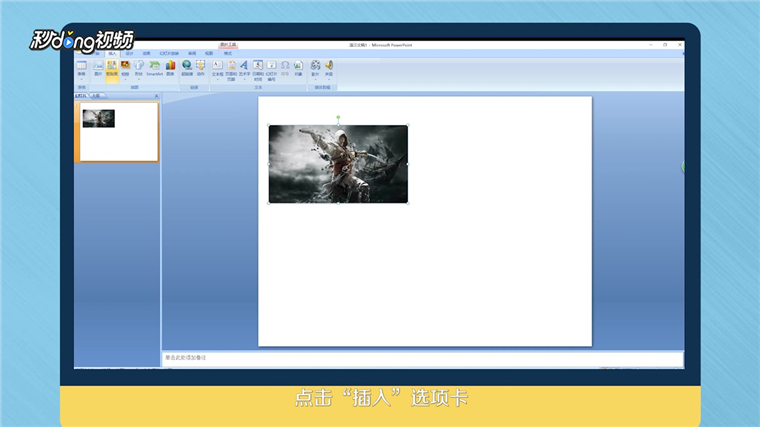 4/10把表格移动到一侧,可以根据喜好,将边框设置成其他颜色,或者去掉边框颜色,右击鼠标,在弹出的菜单中选择“复制”。
4/10把表格移动到一侧,可以根据喜好,将边框设置成其他颜色,或者去掉边框颜色,右击鼠标,在弹出的菜单中选择“复制”。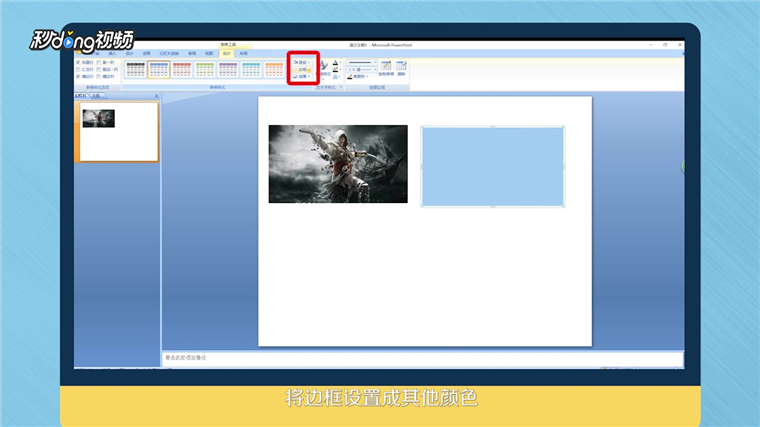 5/10选择表格,在弹出的菜单中选择“设置形状格式”。
5/10选择表格,在弹出的菜单中选择“设置形状格式”。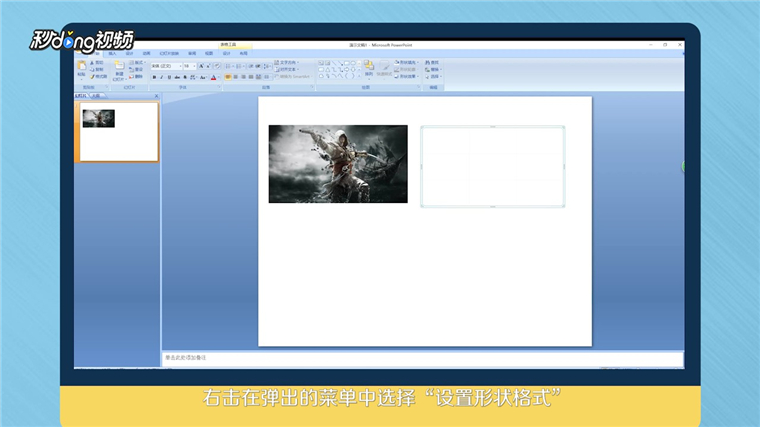 6/10在“设置形状格式”窗口中选择“填充”,并选择下方的“图片或纹理填充”。
6/10在“设置形状格式”窗口中选择“填充”,并选择下方的“图片或纹理填充”。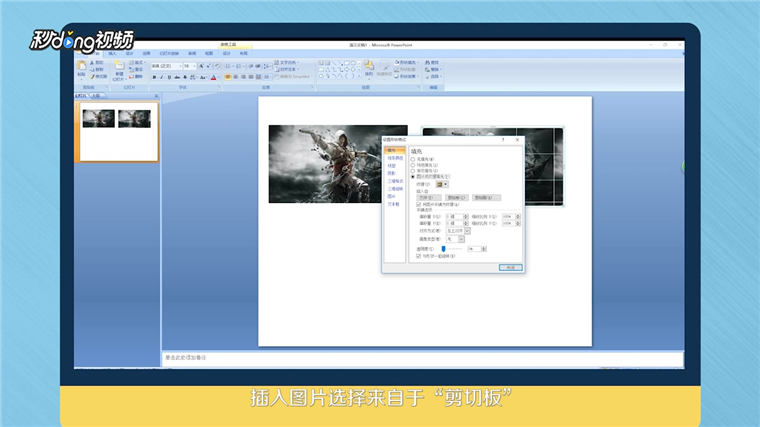 7/10插入图片,选择来自于“剪切板”,选择“将图片平铺为纹理”。
7/10插入图片,选择来自于“剪切板”,选择“将图片平铺为纹理”。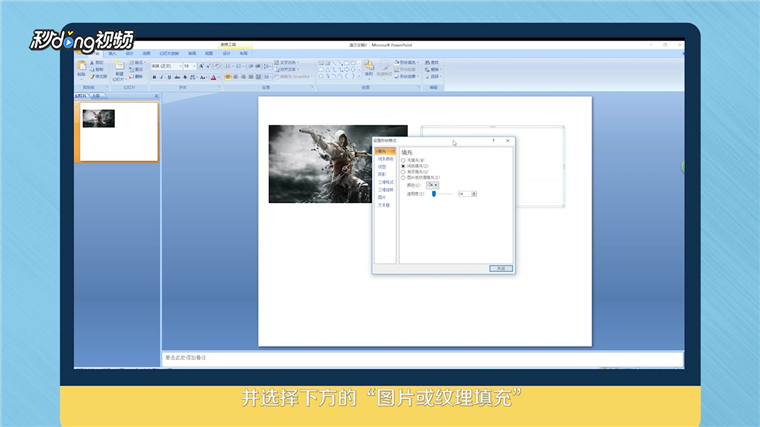 8/10选择表格进行复制,按住“Ctrl+Alt+V”键,进行“选择性粘贴”,在“选择性粘贴”窗口中选择“增强型图元文件”。
8/10选择表格进行复制,按住“Ctrl+Alt+V”键,进行“选择性粘贴”,在“选择性粘贴”窗口中选择“增强型图元文件”。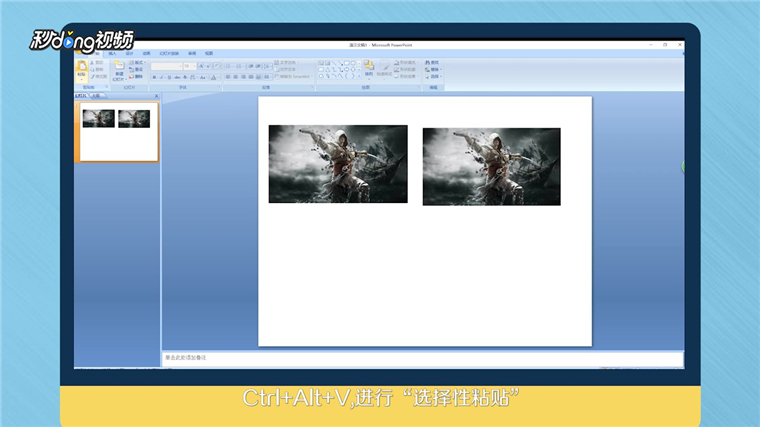 9/10右击“增强型图元文件”,在弹出的菜单中选择“取消组合”,会发现图片已经分割成大小相同的9个矩形小图片。
9/10右击“增强型图元文件”,在弹出的菜单中选择“取消组合”,会发现图片已经分割成大小相同的9个矩形小图片。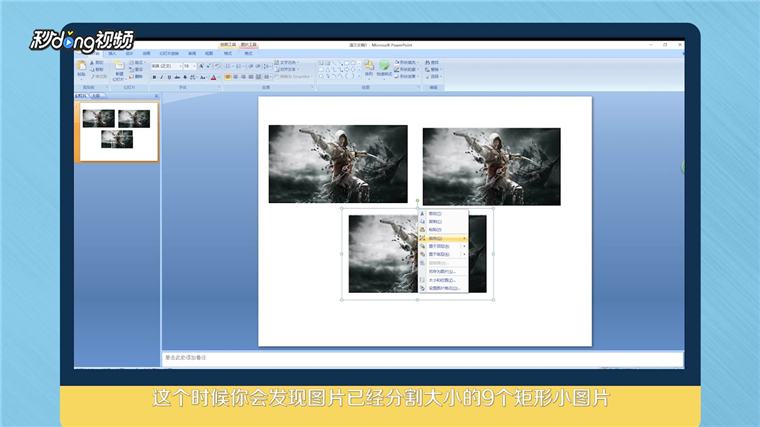 10/10总结如下。
10/10总结如下。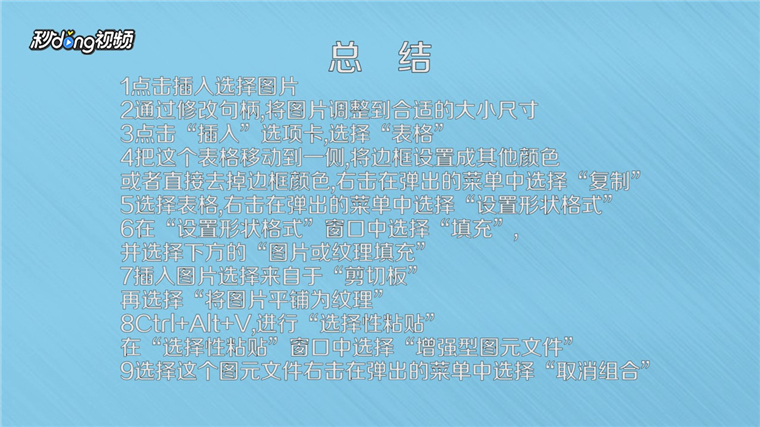
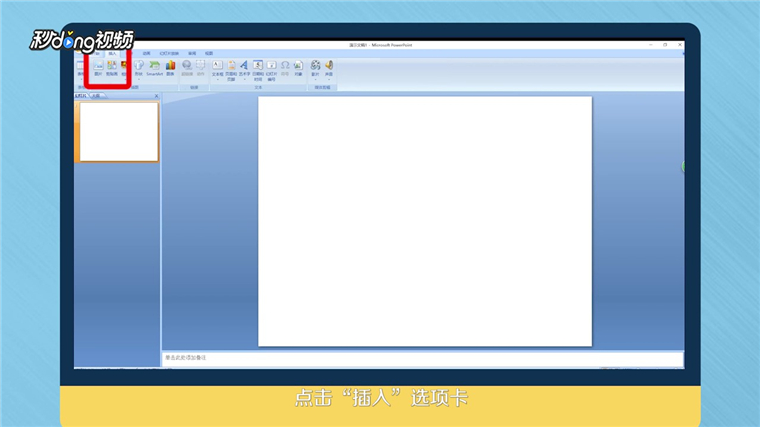 2/10通过修改句柄,把图片调整到合适的尺寸大小。
2/10通过修改句柄,把图片调整到合适的尺寸大小。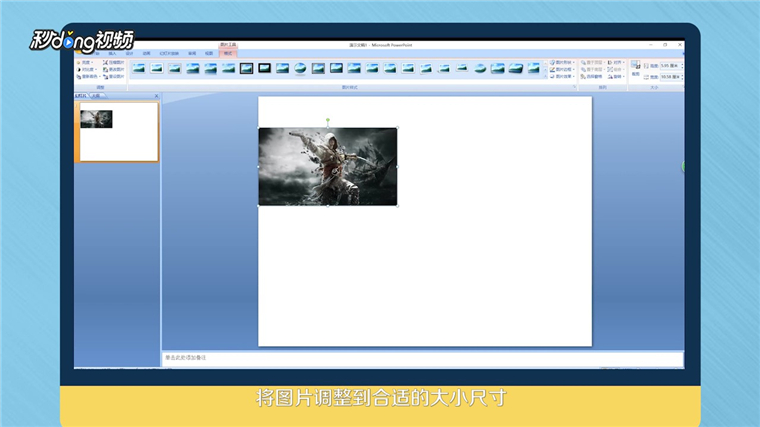 3/10点击“插入”选项卡,选择“表格”,例如选择“3乘3的表格”,可以把表格修改为9个相同大小的矩形,把表格调整到图片的大小。
3/10点击“插入”选项卡,选择“表格”,例如选择“3乘3的表格”,可以把表格修改为9个相同大小的矩形,把表格调整到图片的大小。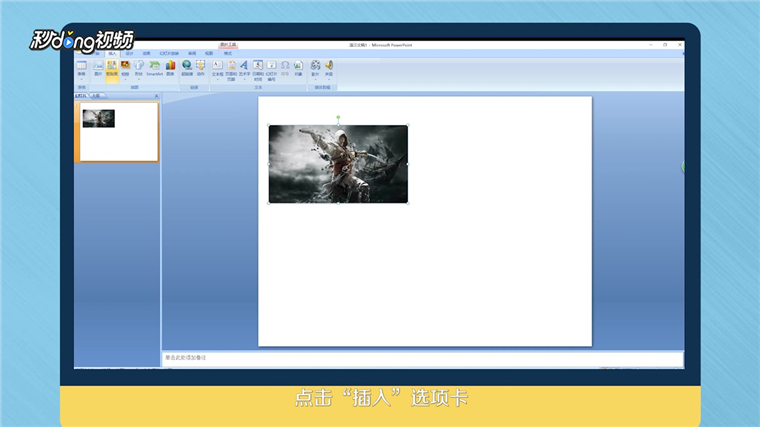 4/10把表格移动到一侧,可以根据喜好,将边框设置成其他颜色,或者去掉边框颜色,右击鼠标,在弹出的菜单中选择“复制”。
4/10把表格移动到一侧,可以根据喜好,将边框设置成其他颜色,或者去掉边框颜色,右击鼠标,在弹出的菜单中选择“复制”。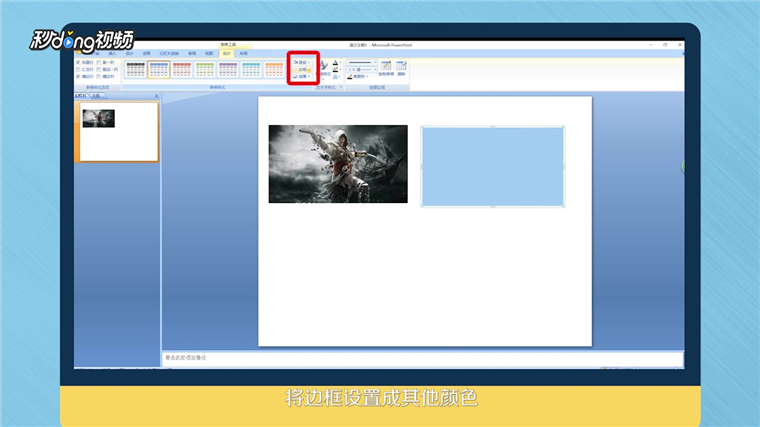 5/10选择表格,在弹出的菜单中选择“设置形状格式”。
5/10选择表格,在弹出的菜单中选择“设置形状格式”。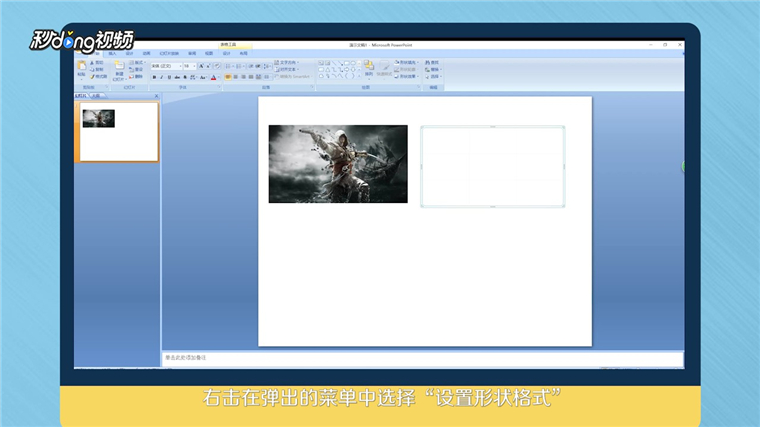 6/10在“设置形状格式”窗口中选择“填充”,并选择下方的“图片或纹理填充”。
6/10在“设置形状格式”窗口中选择“填充”,并选择下方的“图片或纹理填充”。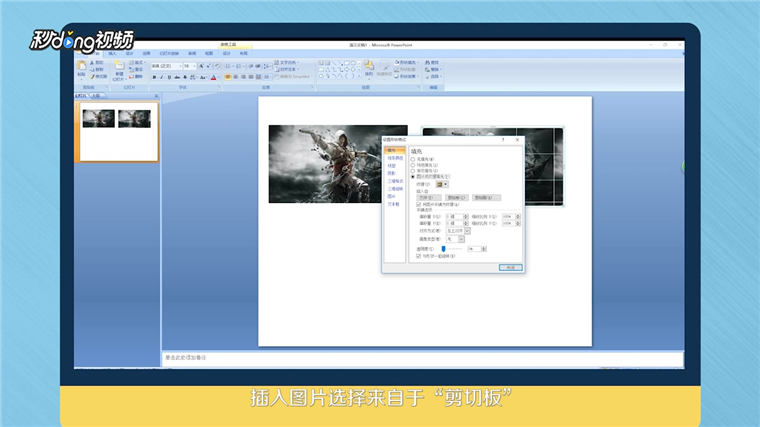 7/10插入图片,选择来自于“剪切板”,选择“将图片平铺为纹理”。
7/10插入图片,选择来自于“剪切板”,选择“将图片平铺为纹理”。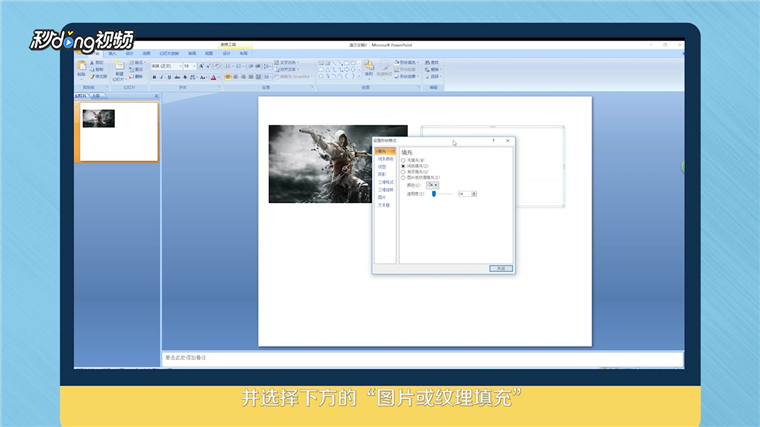 8/10选择表格进行复制,按住“Ctrl+Alt+V”键,进行“选择性粘贴”,在“选择性粘贴”窗口中选择“增强型图元文件”。
8/10选择表格进行复制,按住“Ctrl+Alt+V”键,进行“选择性粘贴”,在“选择性粘贴”窗口中选择“增强型图元文件”。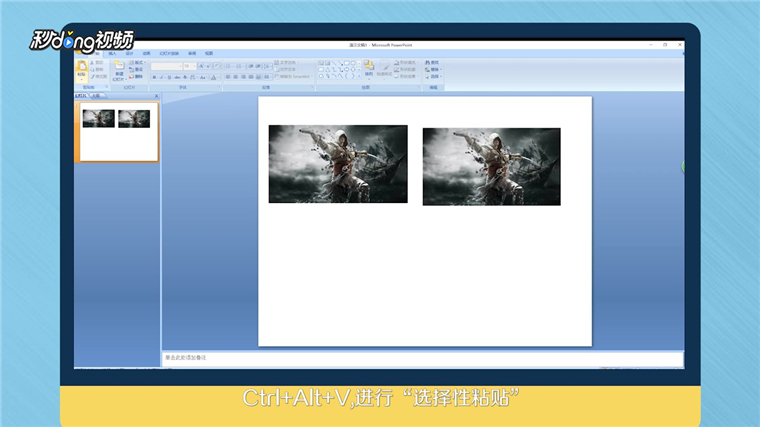 9/10右击“增强型图元文件”,在弹出的菜单中选择“取消组合”,会发现图片已经分割成大小相同的9个矩形小图片。
9/10右击“增强型图元文件”,在弹出的菜单中选择“取消组合”,会发现图片已经分割成大小相同的9个矩形小图片。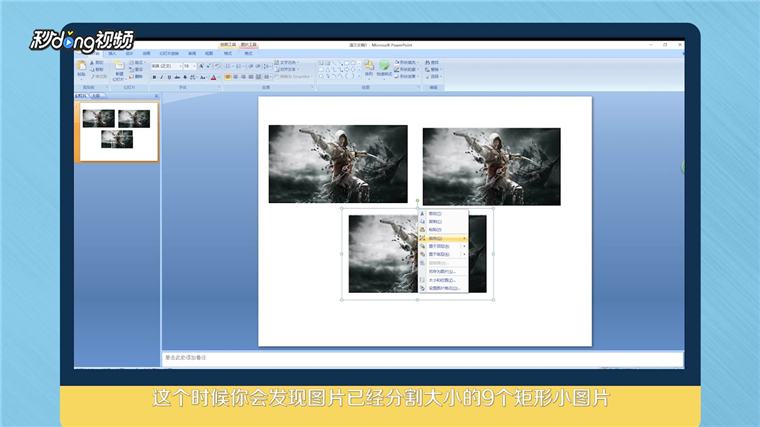 10/10总结如下。
10/10总结如下。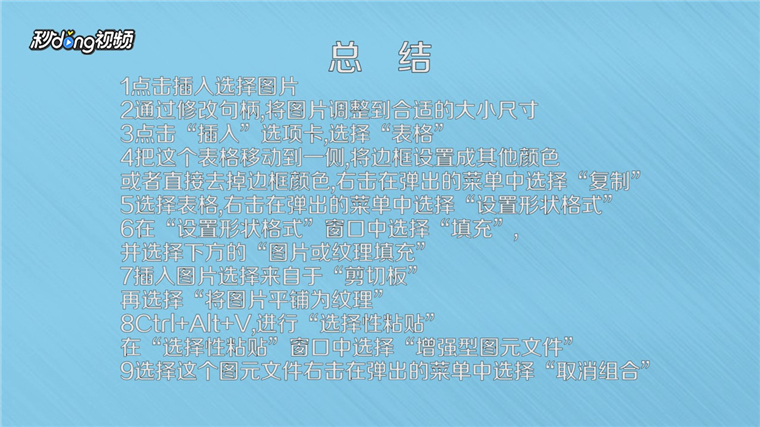
版权声明:
1、本文系转载,版权归原作者所有,旨在传递信息,不代表看本站的观点和立场。
2、本站仅提供信息发布平台,不承担相关法律责任。
3、若侵犯您的版权或隐私,请联系本站管理员删除。
4、文章链接:http://www.1haoku.cn/art_270897.html
上一篇:学生在学校休息的时候怎样玩
下一篇:中邮钱包APP里面怎么解绑支付宝?
 订阅
订阅